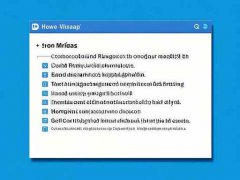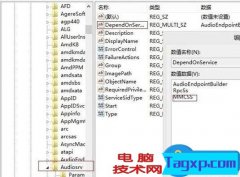外接显示器已经成为提升工作效率和游戏体验的热门选择。通过将笔记本或台式电脑连接到外接显示器,用户能够获得更大的工作空间和更清晰的视觉效果。在激烈的市场竞争中,外接显示器的种类与性能均在不断演进。本文将深入探讨如何设置外接显示器进行扩展,并分享一些实用的技巧,帮助用户充分发挥其硬件的优势。

选择合适的显示器是设置外接显示器的第一步。市场上有众多品牌和型号可供选择。在选择时,用户应关注显示器的分辨率、刷新率、颜色表现和接口类型。例如,4K分辨率的显示器适合图形设计和视频编辑,而高刷新率的显示器则更适合游戏玩家使用。
设置外接显示器的步骤相对简单。在连接外接显示器之前,首先检查电脑的端口。大多数现代笔记本和台式机都支持HDMI、DisplayPort或USB-C接口。确保两台设备之间的连接稳定,然后按下外接显示器的电源按钮,确保其正常工作。接下来,启动电脑,操作系统通常会自动识别外接显示器。
对于Windows用户,右键点击桌面空白处,选择显示设置即可进入设置界面。在此界面中,用户可以选择扩展显示模式,这样外接显示器就可以作为主显示器的延伸。在多个显示器下拉菜单中选择扩展这些显示器后,用户可以调整显示器的排列顺序,使其符合自己的实际使用习惯。
针对Mac用户,设置过程同样十分简单。进入系统偏好设置,点击显示器。点击排列选项卡,用户可以拖动显示器的位置,以适应实际的物理排列。
除了基础设置,优化外接显示器的性能亦不可忽视。用户可通过调节显示器的亮度、对比度和色温来提升视觉体验。对于设计师或游戏玩家,使用专业的色彩校准工具也会带来显著的效果。
扩展显示器的应用场景也极为广泛。办公人员通过引用多个应用程序,可以在不同的屏幕上分别处理不同任务,提高多任务处理效率。游戏玩家则可以利用大屏幕和更高的分辨率,获得更加身临其境的游戏体验。
很多用户在设置外接显示器时会遇到各种问题,以下是一些常见问题及解答:
1. 如何知道我的电脑支持外接显示器?
- 检查电脑的连接接口,HDMI、DisplayPort或USB-C均支持外接显示器。
2. 为什么外接显示器没有信号?
- 确认显示器连接正常且已开启,检查显示器的输入源设置是否正确。
3. 如何调整外接显示器的分辨率?
- 在Windows的显示设置或Mac的显示器设置中,用户均可选择合适的分辨率。
4. 能否同时连接多个外接显示器?
- 取决于电脑的显卡支持,许多现代显卡支持多显示器连接,但需检查具体型号。
5. 如何提高外接显示器的色彩准确度?
- 使用色彩校准工具,并在显示器的设置中调整色温和对比度。
通过本文提供的指导,用户能够顺利设置并优化他们的外接显示器,享受到更高效和愉悦的使用体验。